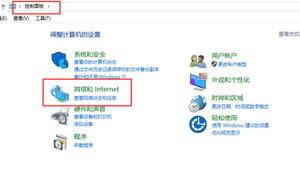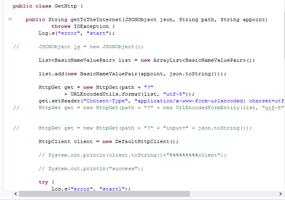电视怎么连接wifi图解?

电视怎么连接wifi
智能电视连接wifi的操作方法(以海信智能电视机为例)。
一、先连接电脑和路由器,设置路由器连接宽带网络。
1、先按下图连接宽带猫、路由器和电脑;用网线连接猫和路由器的WAN口,使得路由器接收到网络信号;再用网线连接路由器的LAN口和电脑主机的网络端口,使得电脑接收到路由器传输的网络信号。
2、通电启动猫、路由器、电脑;打开电脑上的浏览器,输入路由器(以TPLink为例)的设置网址“191.168.1.1”,在弹出的用户名和密码对话框里都输入“admin”,“确定”后即可登录路由器的设置界面。
3、在路由器的设置界面下,点左侧网络参数下的WAN口设置,输入用户所在网络的宽带账号和密码,然后点击保存;路由器即可成功连接到宽带网络。
4、接下来设置路由器的无线网络用户名和密码,点左侧的无线设置,输入无线网络名称和对应的密码,点击保存即可完成无线信号的设置。
5、完成路由器的设置后,退出路由器的设置,重启路由器。此时电脑就可以连接路由器上网了,可以随便打开网页上网测试。
二、接下来开始设置电视机连接无线网络。
1、需要的条件:电视机、已联网的无线路由器。
2、启动电视机,用遥控器操作进入电视机的系统设置界面。
3、在系统设置界面下,选择进入左侧的“网络设置”;然后选择右侧的“WIFI直连”。
4、选择wifi直连后就可以看到附近的wifi信号,选择用户所在的wifi信号,点击输入密码,即可连接。
5、连接成功后路由器会自动给电视机分配IP地址,电视机获取IP地址后,即表示电视机已经成功连接无线网络。
6、此时,用户可以退出设置,返回电视机的网络电视界面,即可选择并观看网络电视节目。
普通电视怎么连接wifi
1、打开“电视”,进入电视的“设置”页面。
2、进入“设置”界面后,会出现一个wifi图标的按钮,点击进去。
3、进入之后选择“无线网络”。
4、然后是选择wifi的界面。
5、WiFi连接好后 就可以进入电视的商城下载和观看电视直播啦。
扩展资料
电视机如果使用不当,会影响到电视机的寿命。
注意地磁的影响。大屏幕彩电的荧光屏应朝南或朝北放置,使地球的磁场方向与显像管内电子束射线方向一致,防止地磁影响色纯度。
注意透气、散热。在使用大屏幕彩电时,不要覆盖塑料布、布套等,其底部也不要垫泡沫塑料,以免影响彩电透气、散热。
注意色彩、音量。大屏幕彩电的色彩、音量、对比度等要适当,这样不仅观看效果好,而且省电,还可以延长电视的寿命。
电视亮度不宜过大。在图像清晰的前提下,把亮度调得偏暗一些为好。如果把亮度开得太大,一是会加速电视机荧光物质的老化,促使其过早耗尽,缩短电视机寿命;二是会增加耗电量,造成浪费,还会刺激眼睛,致使视力减弱。
参考资料来源:百度百科:电视
电视机如何连接wifi?
电视机这样连接wifi:
1、首先用遥控器打开电视 。
2、点击遥控器上的菜单。
3、然后我们用遥控器上的上下左右键选择电视机界面的系统设置。
4、然后用遥控器 点击 “ 确认 ”进入系统设置页面。
5、在系统设置页面用遥控器点击网络设置。
6、可以看到无线网络开关。
7、无线网络开关是关闭的,我们开启,电视会自动搜索家庭无线网账号。
8、用遥控器上下按钮调整到无线网络账号上 ,点 “确定 ”。
9、然后输入密码点确认,一会出现连接成功。
这样电视机就连接上了wifi。
电视机怎么连接wifi
电视机怎么连接wifi如下:
1、打开电视机,进入设置界面。
2、进入设置后,找到wifi图标的按钮,点击进入。
3、进入连接设置,点击无线网络。
4、进入无线网络,点击你要连接的wifi。
5、WiFi连接后,您可以进入电视商店下载播放软件或观看电视直播。
康佳电视怎么连接wifi
康佳电视连接wifi的方法步骤如下:
1、将电视连接电源,使用遥控器打开电视,进入电视界面。
2、在电视界面左侧点击“设置”按钮,在随后弹出的界面中点击“网络”按钮。
3、在随后弹出的界面的左侧点击“无线”按钮,进入无线设置。
4、随后在可选择的网络中选择一个可以连接的网络或是家中的网络并且点击进入,随后输入用户名和密码,点击界面右下角的连接按钮。
5、点击“连接”选项会就可以发现康佳电视已经连接上WiFi了。
以上是 电视怎么连接wifi图解? 的全部内容, 来源链接: utcz.com/wiki/802326.html